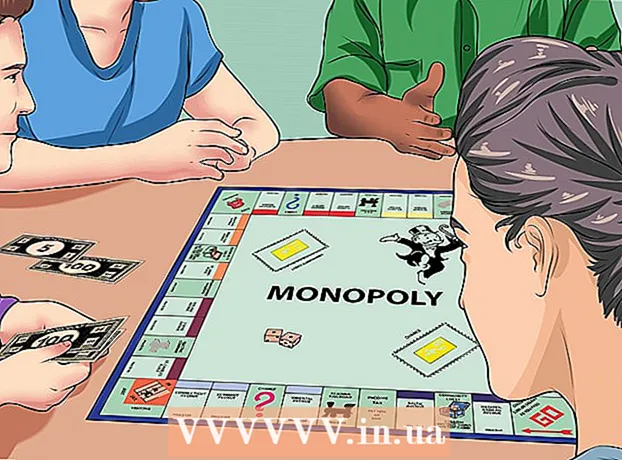लेखक:
Christy White
निर्माण की तारीख:
10 मई 2021
डेट अपडेट करें:
20 जून 2024

विषय
यह wikiHow आपको Microsoft Outlook के लिए एक ईमेल खाता बनाने का तरीका सिखाता है। आप इसे आउटलुक वेबसाइट से कर सकते हैं, लेकिन मोबाइल ऐप से नहीं।
कदम बढ़ाने के लिए
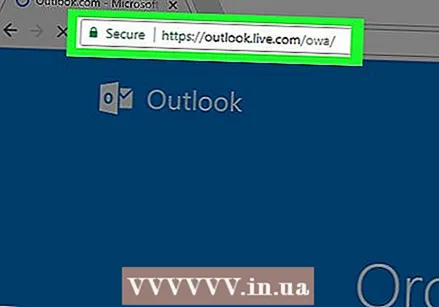 आउटलुक वेबसाइट खोलें। Https://www.outlook.com/ पर जाएं। लॉगिन पेज खुलता है।
आउटलुक वेबसाइट खोलें। Https://www.outlook.com/ पर जाएं। लॉगिन पेज खुलता है। 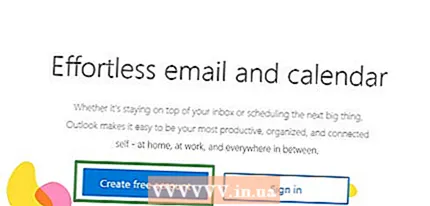 नया टैब लोड होने की प्रतीक्षा करें। एक बार जब यह लोड हो जाता है, तो Create Free Account पर क्लिक करें। यह विकल्प आपको स्क्रीन के बाईं ओर बीच में एक नीले बॉक्स में मिलेगा।
नया टैब लोड होने की प्रतीक्षा करें। एक बार जब यह लोड हो जाता है, तो Create Free Account पर क्लिक करें। यह विकल्प आपको स्क्रीन के बाईं ओर बीच में एक नीले बॉक्स में मिलेगा।  अपना इच्छित ईमेल पता दर्ज करें। यह कुछ अनूठा होना चाहिए जो पहले से कोई अन्य Outlook उपयोगकर्ता नहीं है।
अपना इच्छित ईमेल पता दर्ज करें। यह कुछ अनूठा होना चाहिए जो पहले से कोई अन्य Outlook उपयोगकर्ता नहीं है।  डोमेन नाम बदलने के लिए @ outlook.com चुनें।
डोमेन नाम बदलने के लिए @ outlook.com चुनें।- यह दोनों हो सकते हैं आउटलुक जैसा हॉटमेल होने के लिए।
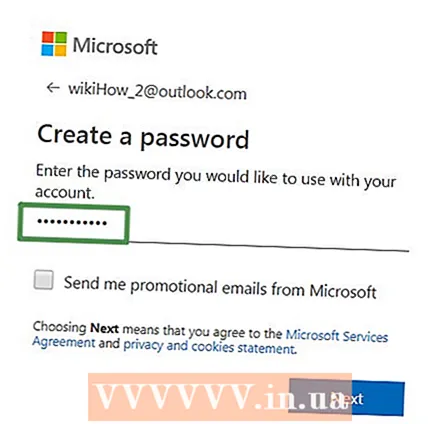 अपना इच्छित पासवर्ड दर्ज करें। पासवर्ड को रचनात्मक बनाएं और कुछ ऐसा जिसका अनुमान लगाना मुश्किल हो। आपके पासवर्ड में निम्न में से दो होने चाहिए:
अपना इच्छित पासवर्ड दर्ज करें। पासवर्ड को रचनात्मक बनाएं और कुछ ऐसा जिसका अनुमान लगाना मुश्किल हो। आपके पासवर्ड में निम्न में से दो होने चाहिए: - 8 अक्षर
- बड़े अक्षर
- छोटे
- नंबर
- प्रतीक
 यदि आप Microsoft से प्रचार ईमेल प्राप्त करना चाहते हैं तो छोटे बॉक्स को देखें। यदि आप विज्ञापन प्राप्त नहीं करना चाहते हैं, तो बॉक्स को अनचेक करें।
यदि आप Microsoft से प्रचार ईमेल प्राप्त करना चाहते हैं तो छोटे बॉक्स को देखें। यदि आप विज्ञापन प्राप्त नहीं करना चाहते हैं, तो बॉक्स को अनचेक करें। 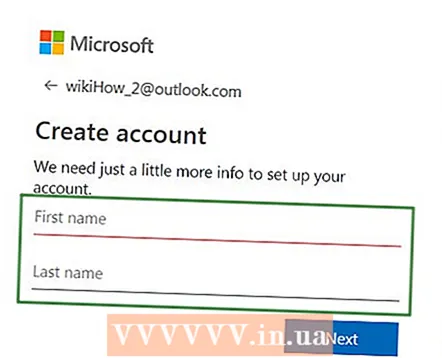 दिखाए गए फ़ील्ड में अपना पहला और अंतिम नाम दर्ज करें। आपके खाते के निजीकरण के लिए दोनों आवश्यक हैं।
दिखाए गए फ़ील्ड में अपना पहला और अंतिम नाम दर्ज करें। आपके खाते के निजीकरण के लिए दोनों आवश्यक हैं।  अपने क्षेत्र और अपनी जन्म तिथि का विवरण दर्ज करें। इसमे शामिल है:
अपने क्षेत्र और अपनी जन्म तिथि का विवरण दर्ज करें। इसमे शामिल है: - देश / क्षेत्र
- जन्म महीना
- जन्मदिन
- जन्म का साल
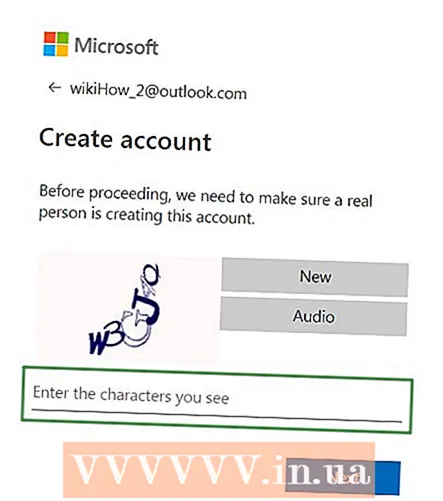 पुष्टि करें कि आप रोबोट नहीं हैं। यह अन्य सभी उपयोगकर्ताओं की गोपनीयता और सुरक्षा के लिए आवश्यक है।
पुष्टि करें कि आप रोबोट नहीं हैं। यह अन्य सभी उपयोगकर्ताओं की गोपनीयता और सुरक्षा के लिए आवश्यक है। - यदि आप अक्षरों और संख्याओं को नहीं पढ़ सकते हैं, तो बदलने के लिए नया या ध्वनि पर क्लिक करें।
टिप्स
- यदि आप किसी Outlook खाते से साइन आउट करना चाहते हैं, तो इनबॉक्स पृष्ठ के ऊपरी दाएं कोने में अपना नाम क्लिक करें, फिर क्लिक करें प्रस्थान करें.
चेतावनी
- "हॉटमेल" और "विंडोज लाइव" अब अलग सेवाएं नहीं हैं। वे इसके बजाय आउटलुक में अनुप्रेषित हैं।